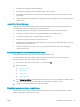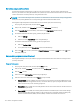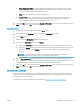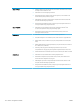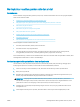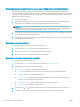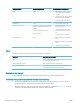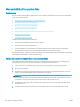HP Color LaserJet Pro MFP M277 - User's Guide
Memeriksa pengaturan EconoMode
HP tidak menyarankan penggunaan EconoMode secara terus-menerus. Jika EconoMode digunakan terus-
menerus, persediaan toner mungkin melebihi masa pakai komponen mekanis dalam kartrid toner. Jika kualitas
cetak mulai menurun dan menjadi buruk, coba ganti kartrid toner.
CATATAN: Fitur ini tersedia dengan driver printer PCL 6 untuk Windows. Jika Anda tidak sedang menggunakan
driver, Anda dapat mengaktifkan tur ini dengan menggunakan HP Embedded Web Server.
Ikuti langkah-langkah ini jika keseluruhan halaman tampak terlalu gelap atau terlalu terang.
1. Dari program perangkat lunak, tentukan pilihan Cetak.
2. Pilih produk, lalu klik tombol Properties [Properti] atau Preferences [Preferensi].
3. Klik tab Paper/Quality [Kertas/Kualitas], dan temukan area Print Quality [Kualitas Cetak].
4. Jika keseluruhan halaman terlalu gelap, gunakan pengaturan ini:
● Pilih opsi 600 dpi.
● Pilih kotak centang EconoMode untuk mengaktifkannya.
Jika keseluruhan halaman terlalu terang, gunakan pengaturan ini:
● Pilih opsi FastRes 1200.
● Kosongkan kotak centang EconoMode untuk menonaktifkannya.
5. Klik tombol OK untuk menutup kotak dialog Properti Dokumen. Pada dialog Cetak, klik tombol OK untuk
mencetak pekerjaan.
Menyesuaikan pengaturan warna (Windows)
Ikuti langkah berikut jika warna pada halaman yang dicetak tidak memuaskan atau tidak sama dengan warna
pada layar komputer.
Mengubah tema warna
1. Dari program perangkat lunak, tentukan pilihan Print (Cetak).
2. Pilih produk, lalu klik Properties (Properti) atau tombol Preferences (Preferensi).
3. Klik tab Color (Warna).
4. Pilih kotak centang HP EasyColor untuk mengosongkannya.
5. Pilih tema warna dari daftar buka-bawah Type is (Tipenya adalah).
● Default (sRGB) (Standar (sRGB)): Tema ini mengatur produk untuk mencetak data RGB dalam mode
perangkat asli. Bila menggunakan tema ini, atur warna dalam program perangkat lunak atau dalam
sistem operasi untuk proses rendering yang benar.
● Vivid (sRGB) (Hidup (sRGB)): Produk meningkatkan saturasi warna dalam midtone. Gunakan tema ini
bila mencetak gras bisnis.
● Photo (sRGB) (Foto (sRGB)): Produk menginterpretasikan warna RGB seperti untuk dicetak sebagai
fotogra menggunakan mini-lab digital. Produk membuat warna yang lebih dalam dan lebih jenuh,
berbeda dari tema Default (sRBG) (Standar (sRGB)). Gunakan tema ini bila mencetak foto.
122 Bab 9 Mengatasi masalah IDWW